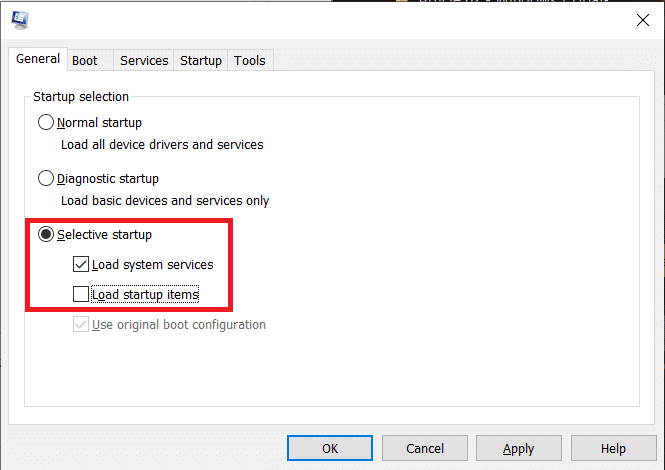Remediați eroarea IRQL_NOT_LESS_OR_EQUAL
Publicat: 2017-11-08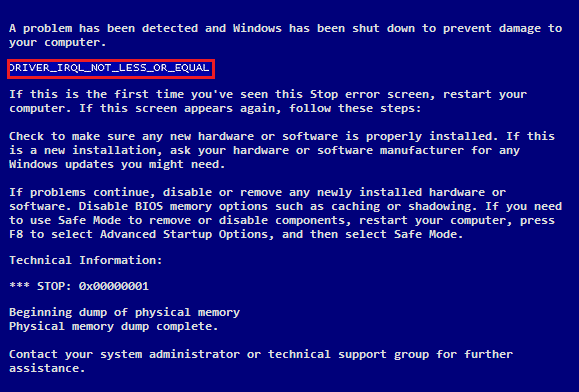
Dacă vă confruntați cu codul de eroare de mai sus cu verificarea erorilor cu o valoare de 0x0000000A, atunci aceasta indică faptul că un driver în modul kernel a accesat memoria paginată la o adresă nevalidă în timp ce se afla la un nivel ridicat de cerere de întrerupere (IRQL). Pe scurt, șoferul a încercat să acceseze o adresă de memorie la care nu avea permisiunea necesară.
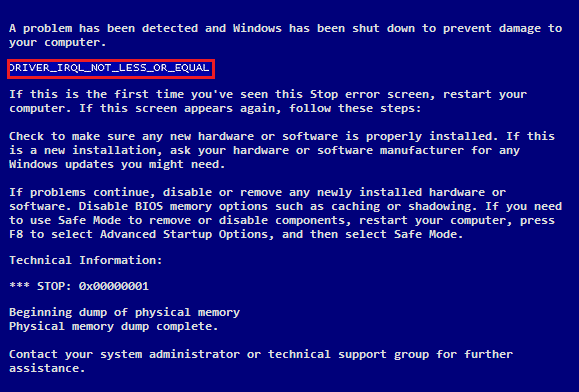
Când acest lucru se întâmplă într-o aplicație utilizator, generează un mesaj de eroare de încălcare a accesului. Când acest lucru se întâmplă într-un mod kernel, atunci generează un cod de eroare STOP 0x0000000A. Dacă vă confruntați cu această eroare în timp ce faceți upgrade la o versiune mai nouă de Windows, aceasta poate fi cauzată de driverul de dispozitiv corupt sau învechit, virus sau malware, probleme antivirus, fișier de sistem corupt etc.
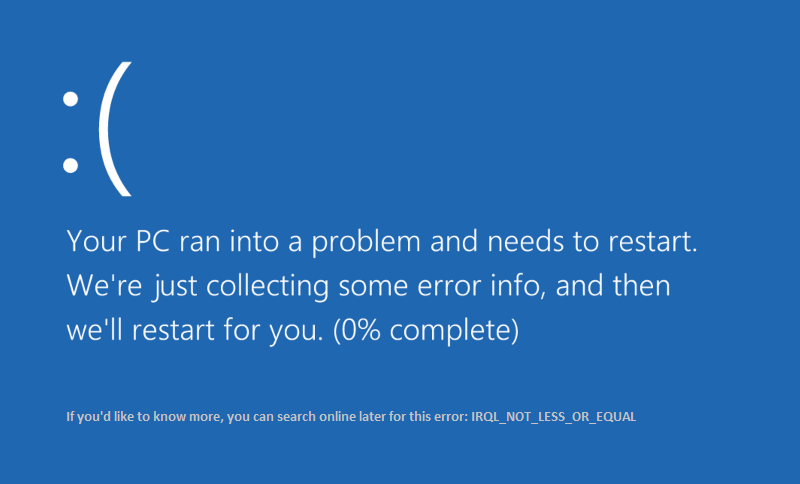
Această eroare apare, de asemenea, dacă există o nepotrivire între memorie și controlerul magistralei de memorie, care poate duce la defecțiuni neașteptate de I/O, schimbarea biților de memorie în timpul operațiunilor I/O grele sau când temperatura ambientală este crescută. Deci, fără a pierde timpul, să vedem cum să remediați de fapt eroarea IRQL_NOT_LESS_OR_EQUAL pe Windows 10 cu ajutorul ghidului de depanare enumerat mai jos.
Cuprins
- Remediați eroarea IRQL_NOT_LESS_OR_EQUAL
- Metoda 1: Efectuați o pornire curată
- Metoda 2: Rulați Windows Memory Diagnostics
- Metoda 3: Rulați Memtest86+
- Metoda 4: Rulați Driver Verifier
- Metoda 5: Efectuați Restaurarea sistemului
- Metoda 6: Rulați CCleaner și Malwarebytes
- Metoda 7: Rulați SFC și DISM
- Metoda 8: Reparați instalarea Windows 10
Remediați eroarea IRQL_NOT_LESS_OR_EQUAL
Asigurați-vă că ați creat un punct de restaurare în cazul în care ceva nu merge bine.
Metoda 1: Efectuați o pornire curată
Uneori, software-ul terță parte poate intra în conflict cu Windows și poate cauza eroarea Ecran albastru al morții. Pentru a remedia eroarea IRQL_NOT_LESS_OR_EQUAL, trebuie să efectuați o pornire curată pe computer și să diagnosticați problema pas cu pas.
Metoda 2: Rulați Windows Memory Diagnostics
Notă: Dacă BIOS-ul plăcii de bază are funcția Memory Caching, ar trebui să o dezactivați din configurarea BIOS.
1. Tastați memorie în bara de căutare Windows și selectați „ Windows Memory Diagnostic. ”
2. În setul de opțiuni afișate, selectați „ Reporniți acum și verificați dacă există probleme. „
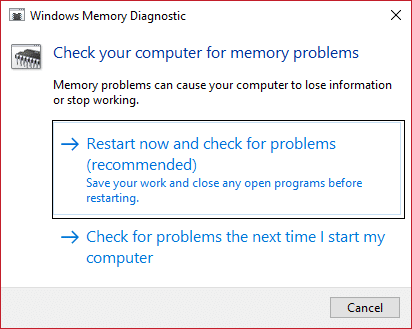
3. După care Windows se va reporni pentru a verifica eventualele erori de RAM și, sperăm, să afișeze posibilele motive pentru care obțineți mesajul de eroare IRQL_NOT_LESS_OR_EQUAL Blue Screen of Death (BSOD).
4. Reporniți computerul pentru a salva modificările.
Metoda 3: Rulați Memtest86+
Notă: Înainte de a începe, asigurați-vă că aveți acces la un alt computer, deoarece va trebui să descărcați și să inscripționați Memtest86+ pe disc sau pe unitatea flash USB.
1. Conectați o unitate flash USB la sistemul dumneavoastră.
2. Descărcați și instalați Windows Memtest86 Auto-installer for USB Key.
3. Faceți clic dreapta pe fișierul imagine pe care tocmai l-ați descărcat și selectați opțiunea „ Extract here ”.
4. Odată extras, deschideți folderul și rulați Memtest86+ USB Installer .
5. Alegeți dacă sunteți conectat la unitatea USB pentru a arde software-ul MemTest86 (Acest lucru va formata unitatea USB).
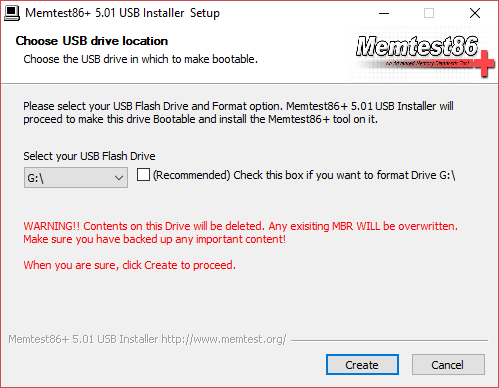
6. Odată ce procesul de mai sus este încheiat, introduceți USB-ul în computer, dând eroarea IRQL_NOT_LESS_OR_EQUAL.
7. Reporniți computerul și asigurați-vă că este selectată pornirea de pe unitatea flash USB.
8. Memtest86 va începe testarea pentru coruperea memoriei în sistemul dumneavoastră.
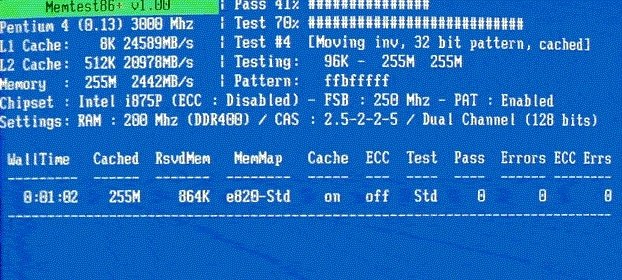
9. Dacă ați trecut toate testele, puteți fi sigur că memoria dumneavoastră funcționează corect.
10.Dacă unii dintre pași nu au reușit, atunci Memtest86 va găsi corupție de memorie, ceea ce înseamnă că „IRQL_NOT_LESS_OR_EQUAL” este din cauza memoriei proaste/corupte.
11.Pentru a remedia eroarea IRQL_NOT_LESS_OR_EQUAL , va trebui să înlocuiți memoria RAM dacă sunt găsite sectoare de memorie proaste.
Metoda 4: Rulați Driver Verifier
Această metodă este utilă numai dacă vă puteți conecta la Windows în mod normal, nu în modul sigur. Apoi, asigurați-vă că ați creat un punct de restaurare a sistemului.

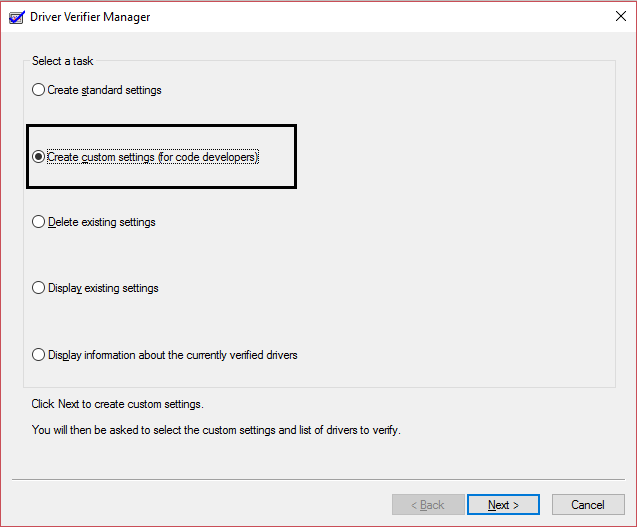
Rulați Driver Verifier pentru a remedia eroarea IRQL_NOT_LESS_OR_EQUAL. Acest lucru ar elimina orice probleme de driver conflictuale din cauza cărora poate apărea această eroare.
Metoda 5: Efectuați Restaurarea sistemului
1. Apăsați tasta Windows + R și tastați system.cpl apoi apăsați enter.
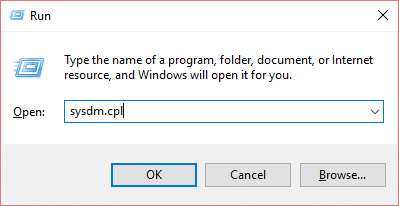
2. Selectați fila System Protection și alegeți System Restore.
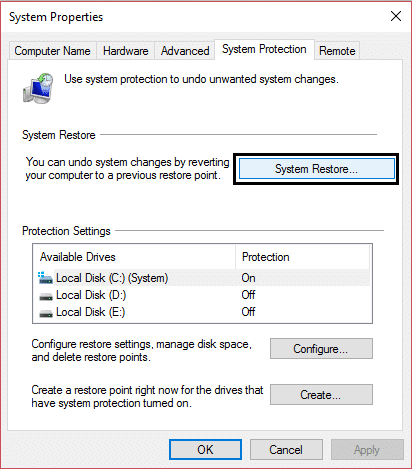
3. Faceți clic pe Următorul și alegeți punctul de restaurare a sistemului dorit.
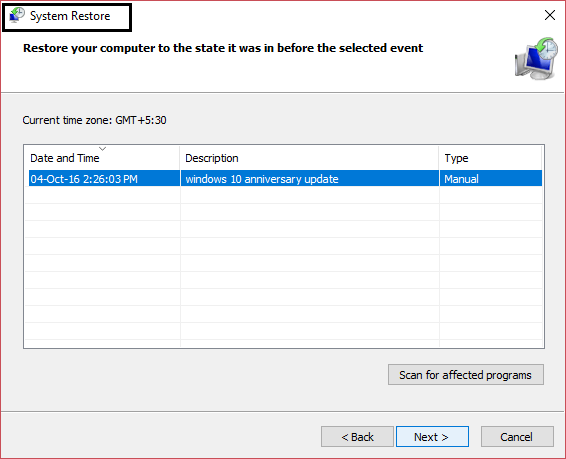
4. Urmați instrucțiunile de pe ecran pentru a finaliza restaurarea sistemului.
5. După repornire, este posibil să puteți remedia eroarea IRQL_NOT_LESS_OR_EQUAL.
Metoda 6: Rulați CCleaner și Malwarebytes
1. Descărcați și instalați CCleaner și Malwarebytes.
2. Rulați Malwarebytes și lăsați-l să vă scaneze sistemul pentru fișiere dăunătoare. Dacă este găsit malware, acesta le va elimina automat.
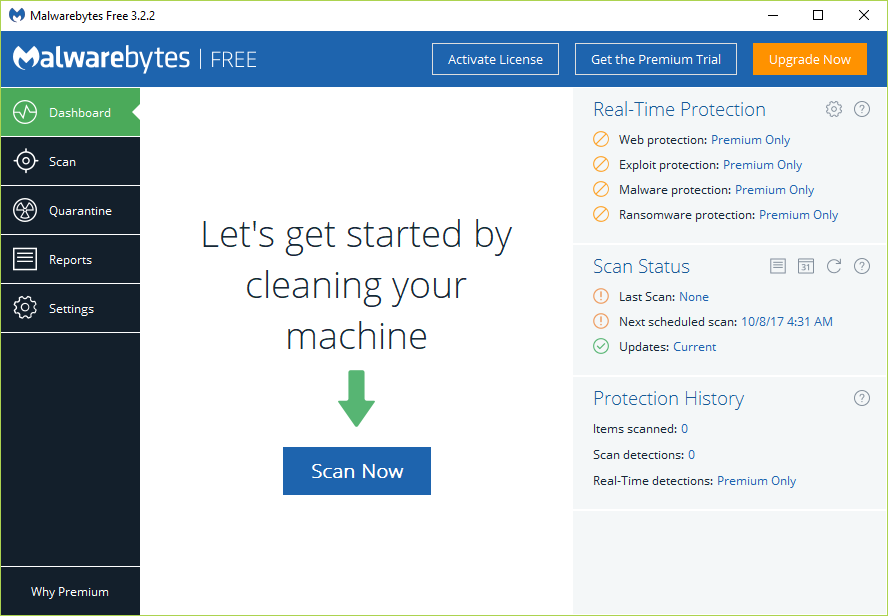
3. Acum rulați CCleaner și selectați Custom Clean .
4. Sub Curățare personalizată, selectați fila Windows și bifați valorile implicite și faceți clic pe Analiză .
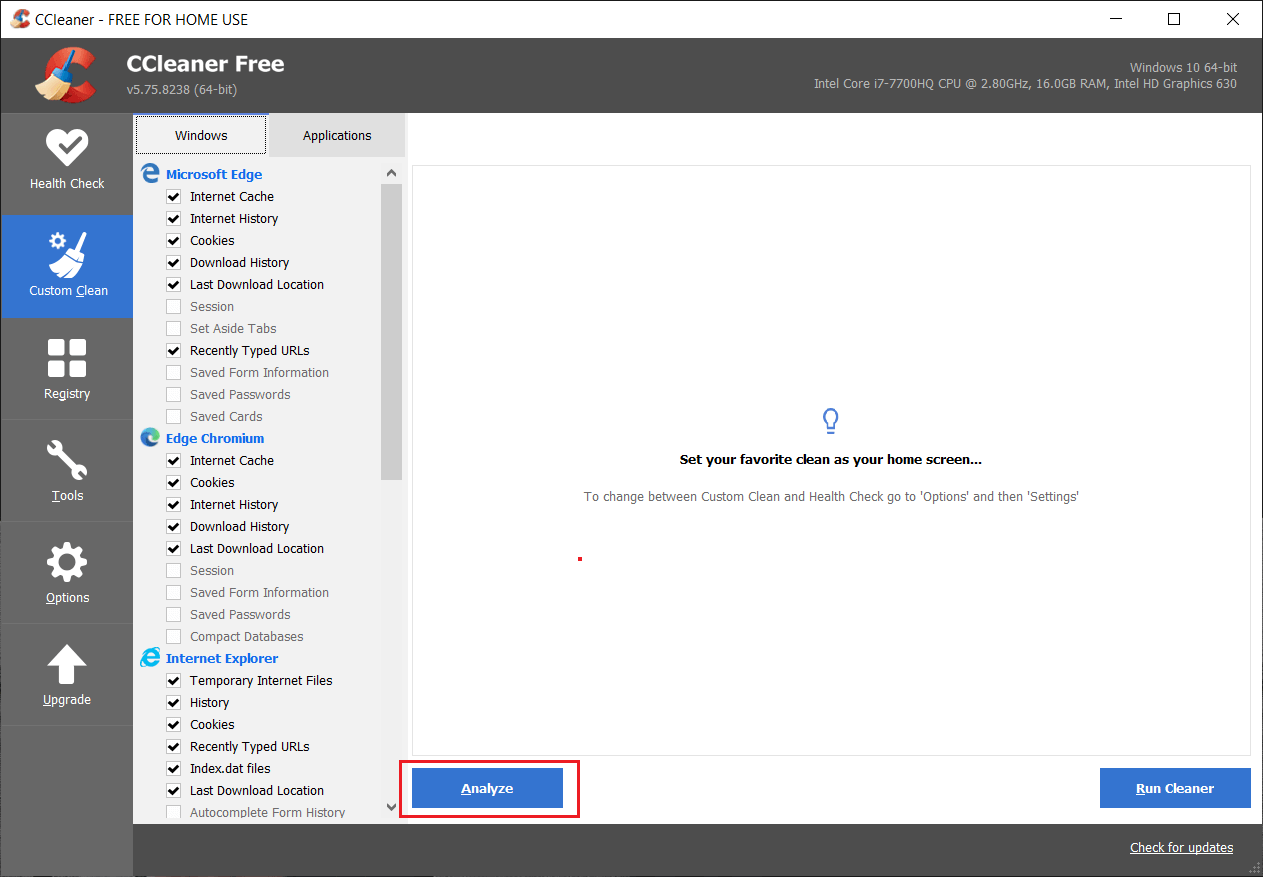
5. Odată ce Analiza este completă, asigurați-vă că sunteți sigur că veți elimina fișierele de șterse.
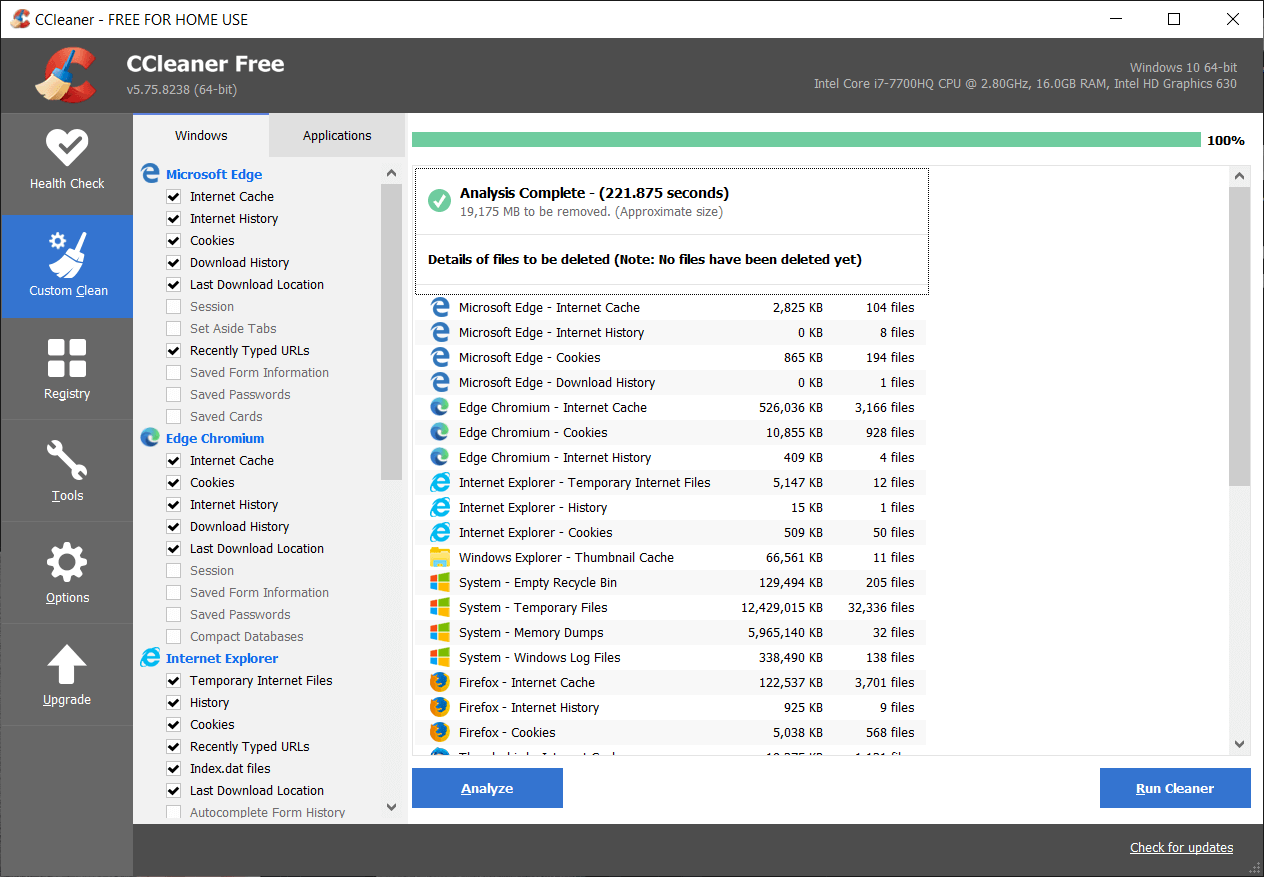
6. În cele din urmă, faceți clic pe butonul Run Cleaner și lăsați CCleaner să își urmeze cursul.
7. Pentru a vă curăța în continuare sistemul, selectați fila Registry și asigurați-vă că sunt bifate următoarele:
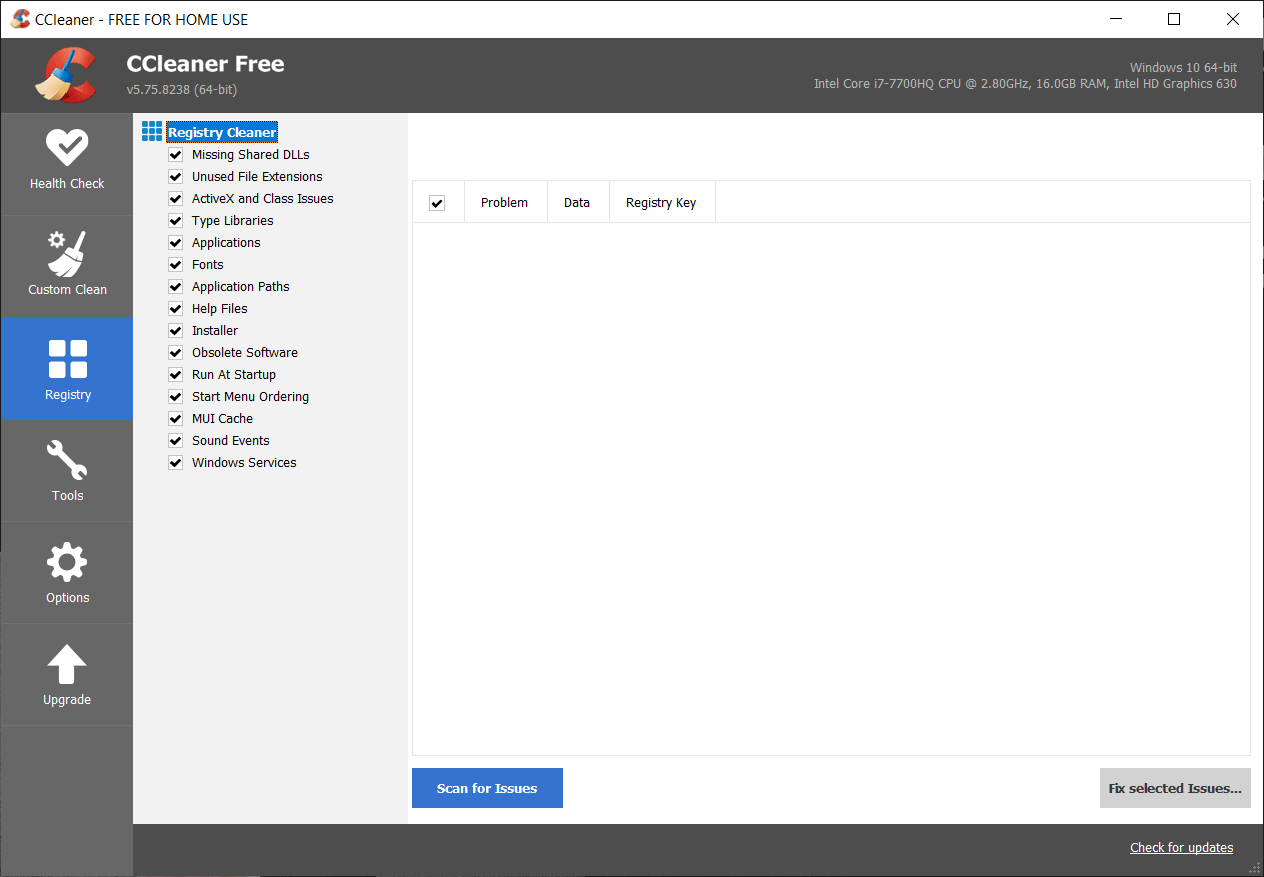
8. Faceți clic pe butonul Scan for Issues și permiteți CCleaner să scaneze, apoi faceți clic pe butonul Fix Selected Issues .
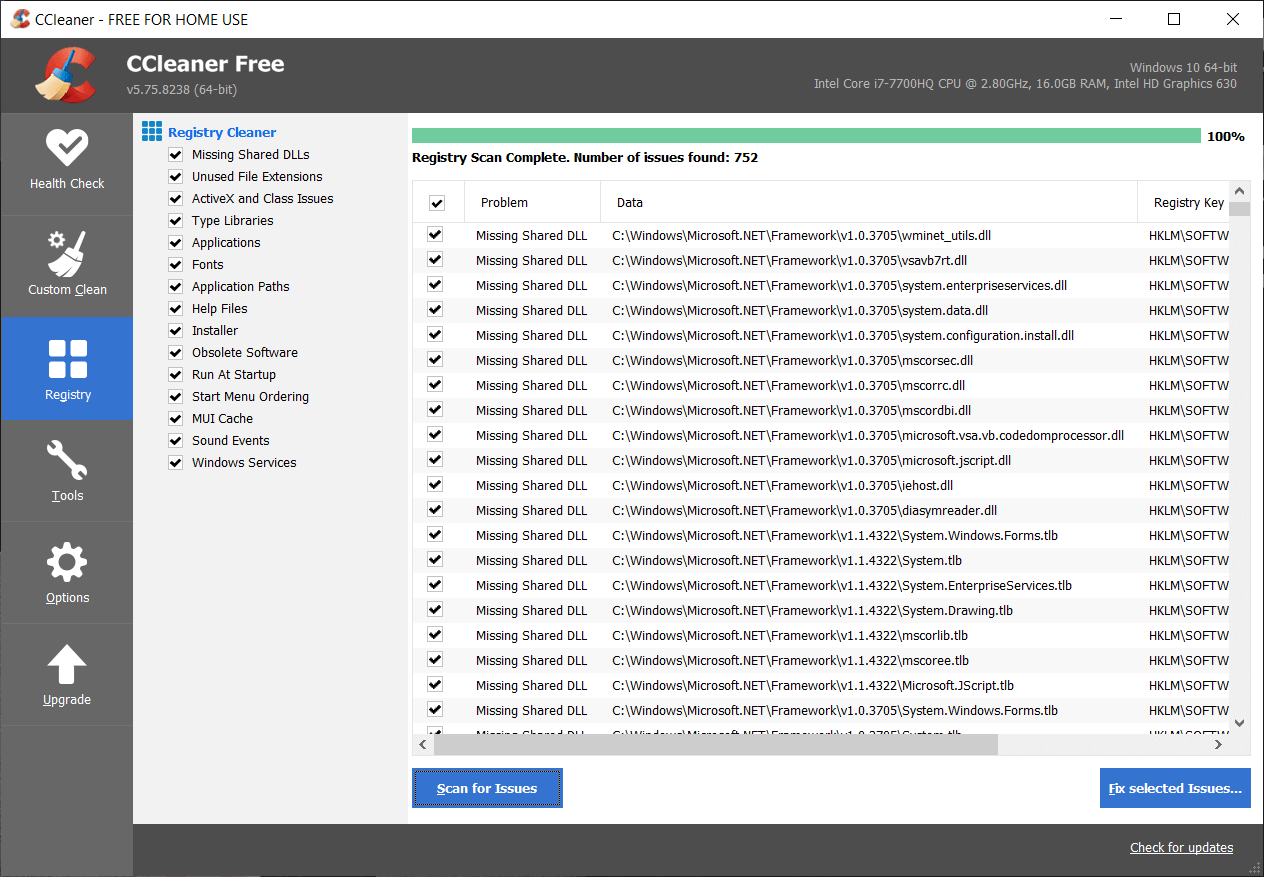
9. Când CCleaner întreabă „ Doriți modificări de rezervă în registry? ” selectați Da .
10. Odată ce copierea de rezervă a fost finalizată, faceți clic pe butonul Remediați toate problemele selectate .
11. Reporniți computerul pentru a salva modificările.
Metoda 7: Rulați SFC și DISM
1. Deschideți linia de comandă . Utilizatorul poate efectua acest pas căutând „cmd” și apoi apăsând Enter.
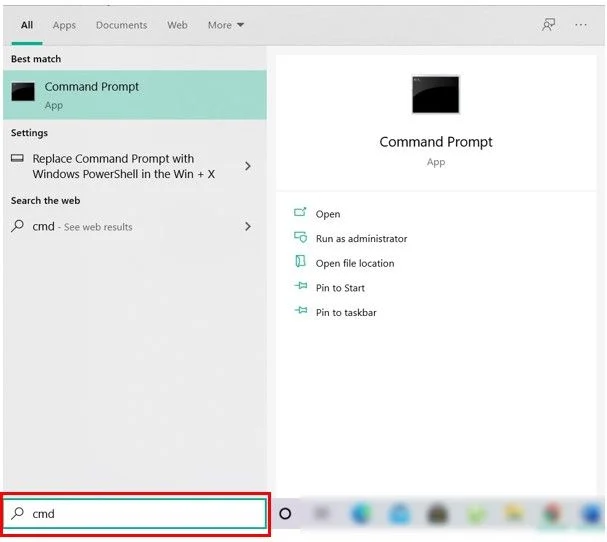
2. Acum tastați următoarele în cmd și apăsați enter:
Sfc /scannow sfc /scannow /offbootdir=c:\ /offwindir=c:\windows
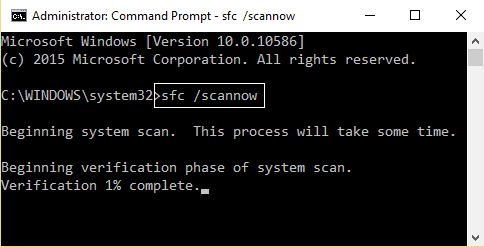
3. Așteptați ca procesul de mai sus să se termine și odată terminat, reporniți computerul.
4. Apoi, rulați CHKDSK pentru a remedia erorile sistemului de fișiere.
5. Lăsați procesul de mai sus să se termine și reporniți din nou computerul pentru a salva modificările.
Metoda 8: Reparați instalarea Windows 10
Această metodă este ultima soluție, deoarece, dacă nimic nu funcționează, această metodă va repara cu siguranță toate problemele cu PC-ul și va remedia eroarea IRQL_NOT_LESS_OR_EQUAL. Instalarea reparației folosește o actualizare la loc pentru a repara problemele cu sistemul fără a șterge datele utilizatorului prezente pe sistem. Așa că urmați acest articol pentru a vedea Cum să reparați Instalarea Windows 10 cu ușurință.
Recomandat
- Remediați repornirea computerului în mod aleatoriu pe Windows 10
- Cum să eliminați OneDrive din Windows 10 File Explorer
- Remediați că cursorul mouse-ului dispare în Windows 10
- Remediați lipsa deschiderii cu opțiunea din meniul contextual clic dreapta
Atât ați remediat cu succes eroarea IRQL_NOT_LESS_OR_EQUAL pe Windows 10 , dar dacă mai aveți întrebări cu privire la această postare, nu ezitați să le întrebați în secțiunea de comentarii.